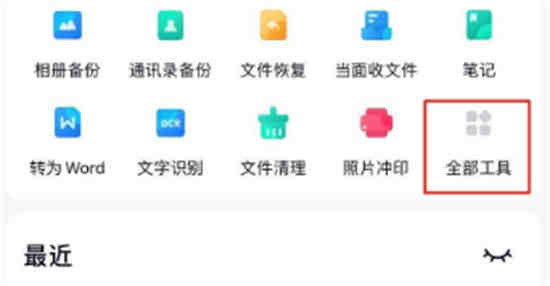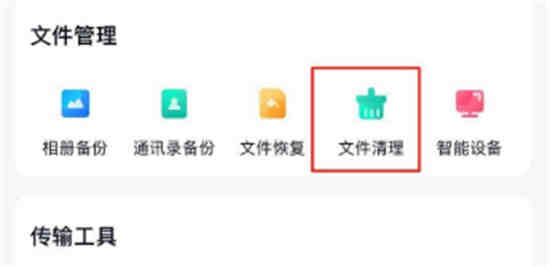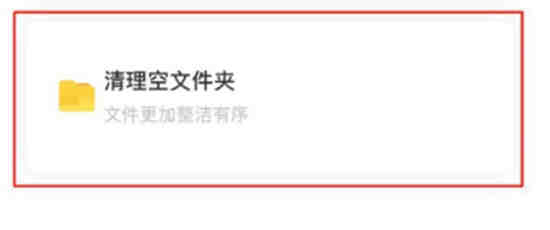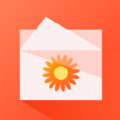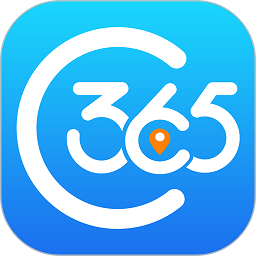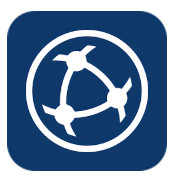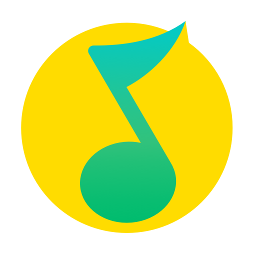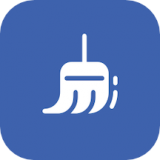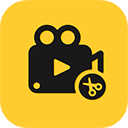百度网盘如何清理空白文件夹 百度网盘空文件夹删除方法介绍
更新时间:2023-04-26 17:43 来源:互联网
百度网盘如何清理空白文件夹?百度网盘是我们日常中常用的储存文件的工具,我们可以将平时用不上的文件储存在网盘中将能大幅降低手机与电脑中的内存消耗,为你带来更加畅快的运行速度,而在使用网盘的过程中我们经常会删除掉不需要的文件,在删除的过程中可能会不小心忽略掉它的总文件夹,导致有非常多的空白文件夹的出现,这些空白文件夹同样会占据掉一些内存,造成我们内存紧张的情况,那么我们要如何删除掉这些空白的文件夹呢,其实通过相应的功能就能轻松实现,在开启相应功能后就会自动帮你扫描并清理,详细的方法下面和小编一起来看看吧!
百度网盘如何清理空白文件夹

1、首先在“百度网盘”主界面,点击“全部工具”图标。
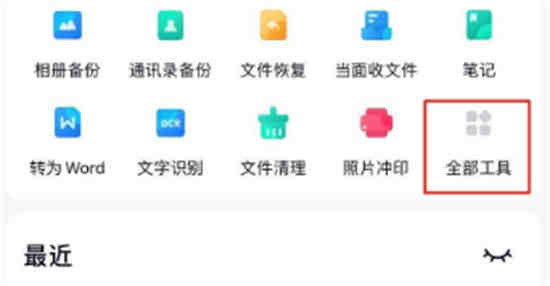
2、然后在“全部工具”界面中,选择“文件管理”区域中的“文件清理”图标。
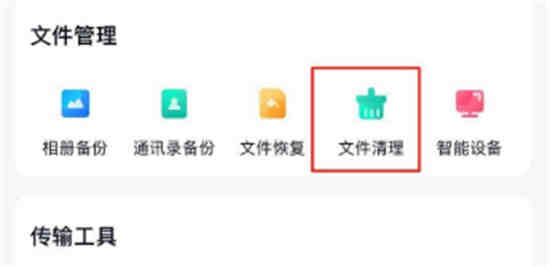
3、接着在“清理网盘文件”界面中,选择“清理空文件夹”选项。
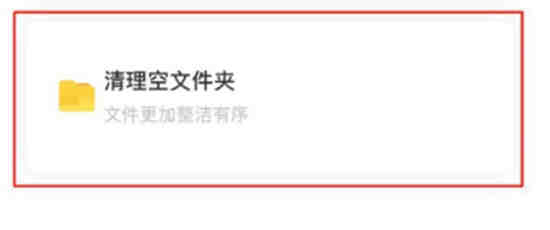
4、在“空文件夹清理”页面中,等待扫描过程完成,扫描时间长短视网盘文件数量决定。

5、最后扫描过程完成后,点击下方的“立即清理”按钮,这样就可以清理掉百度网盘内的空文件夹了。
以上就是桌面小编精心分享推荐的百度网盘空文件夹删除方法介绍,感兴趣的话就来阅览一番吧!